Phụ đề là một cách tuyệt vời để giúp video của bạn dễ tiếp cận hơn với nhiều đối tượng người dùng hơn. Mặc dù trên thị trường hiện nay có khá nhiều phần mềm hỗ trợ tạo phụ đề video, trong đó nổi bật nhất phải kể đến Aegisub. Trong bài viết dưới đây Vbee AI sẽ hướng dẫn bạn chi tiết cách tạo phụ đề video bằng phần mềm Aegisub.
1. Aegisub là gì?
Aegisub là phần mềm tạo phụ đề cho video phổ biến nhất hiện nay và được nhiều người dùng lựa chọn. Phần mềm cho phép người dùng sửa đổi bất kỳ file văn bản nào một cách dễ dàng và nhanh chóng. Một trong những tính năng nổi bật của Aegisub là có thể nhận dạng và hỗ trợ tất cả các định dạng phụ đề phổ biến gồm: ssa, srt, sub, txt, ass, mkv, mks và mka. Điều này đồng nghĩa với việc người dùng có thể tải file phụ đề bất kỳ và chỉnh sửa trên phần mềm mà không gặp phải bất kỳ vấn đề gì.
Bên cạnh đó Aegisub cũng bao gồm một trợ lý dịch thuật để phiên âm từng dòng phụ đề trong trường hợp nếu người dùng sử dụng một ngôn ngữ khác. Các tùy chọn đồng bộ hóa để di chuyển tất cả phụ đề hoặc chỉ một số phần để phụ đề đó hiển thị vào đúng thời gian.
Trong phần tiếp theo dưới đây Vbee AI sẽ hướng dẫn bạn chi tiết cách tạo phụ đề băng phần mềm Aegisub.
Hướng dẫn chi tiết cách tạo phụ đề video bằng phần mềm Aegisub
Cách tạo phụ đề video bằng phần mềm Aegisub khá đơn giản. Nếu chưa biết cách thực hiện như thế nào, bạn đọc cùng tham khảo chi tiết cách tạo phụ đề video bằng phần mềm Aegisub dưới đây:
Bước 1: Đầu tiên tải phần mềm Aegisub về máy và cài đặt.
Link tải Aegisub tại đây.
Bước 2: Với cách tạo phụ đề video bằng phần mềm Aegisub, bạn cần có một kịch bản chi tiết các lời thoại, nội dung chữ xuất hiện trong video.
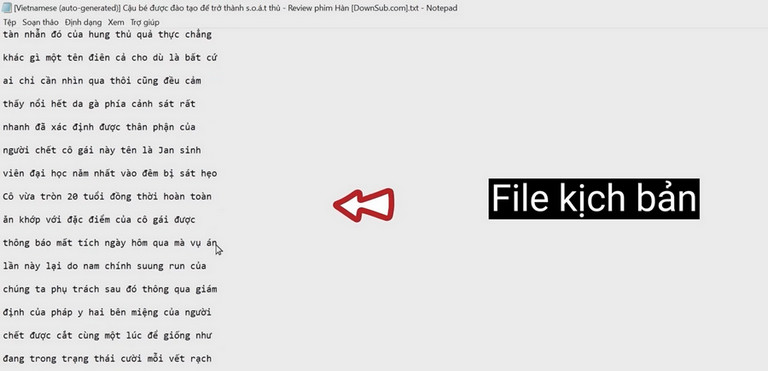
Lưu ý: Các đoạn nội dung kịch bản chỉ nên ngắn gọn chứ không quá dài.
Bước 3: Tiếp theo mở phần mềm Aegisub mà bạn đã cài đặt trên máy tính của mình rồi click chọn Chỉnh => Mở phụ đề để thêm file kịch bản có sẵn.
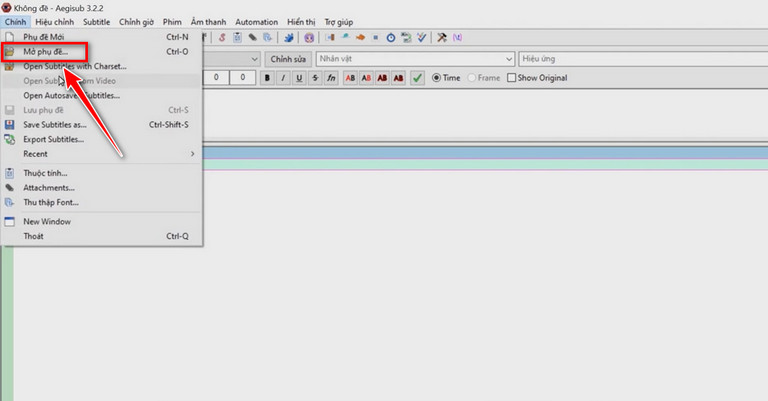
Bước 4: Sau khi thêm kịch bản, bạn sẽ thấy giao diện Aegisub hiển thị các dòng như dưới đây, bao gồm cả thời gian bắt đầu và thời gian kết thúc:
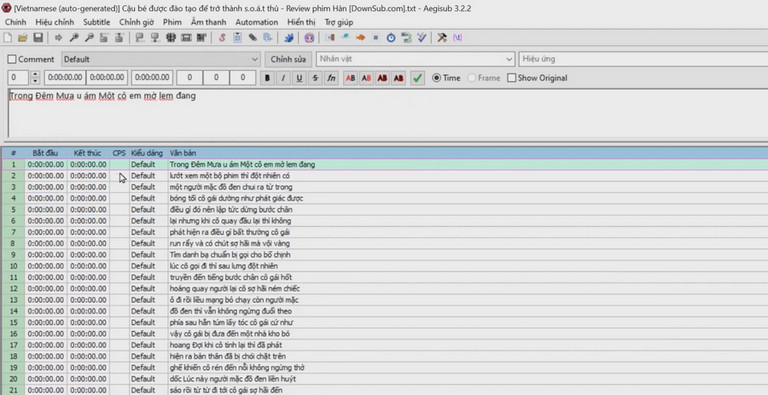
Bước 5: Bước tiếp theo bạn tiến hành thêm video muốn chèn phụ đề bằng cách click chọn Phim => Mở phim trên cửa sổ Aegisub như hình dưới đây:
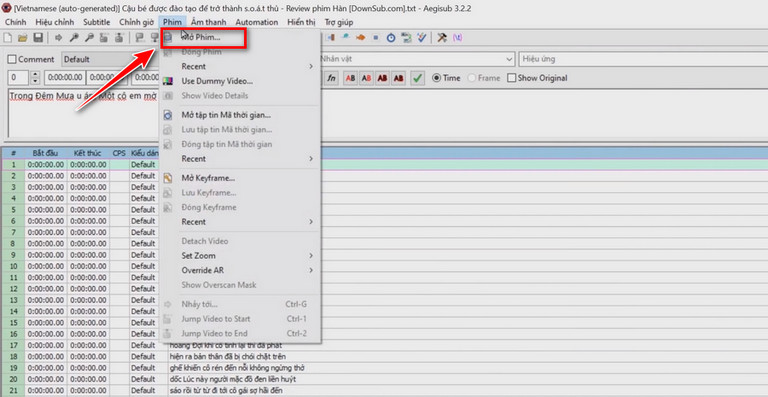
Bước 6: Trên cửa sổ hiển thị trên màn hình, bạn tìm và click chọn biểu tượng cài đặt như hình dưới đây:
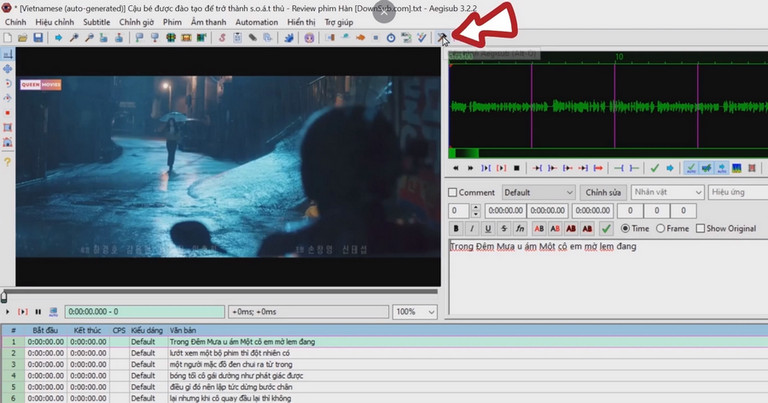
Tiếp tục, trên cửa sổ cài đặt mới trên màn hình, bạn chọn Phím nóng rồi chọn Mặc định.
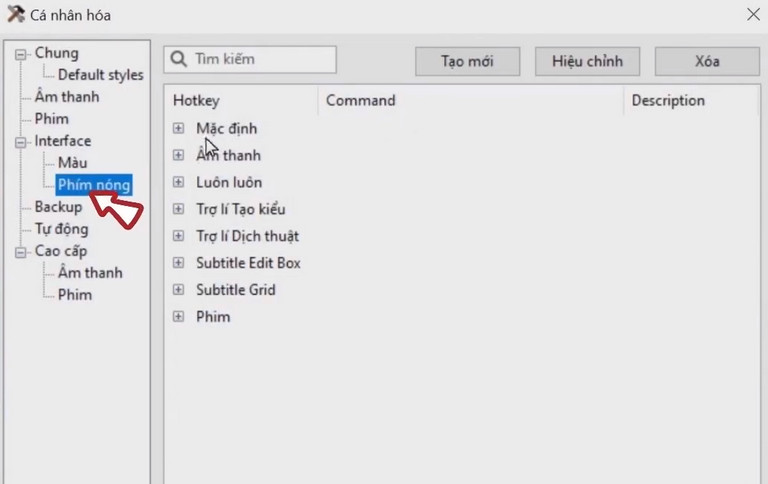
Tại đây bạn cần thay đổi phím tắt cho thao tác chọn thời gian bắt đầu và thời gian kết thúc cho mỗi phụ đề. Trong hướng dẫn này Vbee AI đang để phím 3 và 4. Nếu muốn, bạn có thể thay đổi bằng cách kích đúp chuột vào phím tắt và chọn phím bất kỳ mà bạn muốn rồi click chọn Đồng ý.
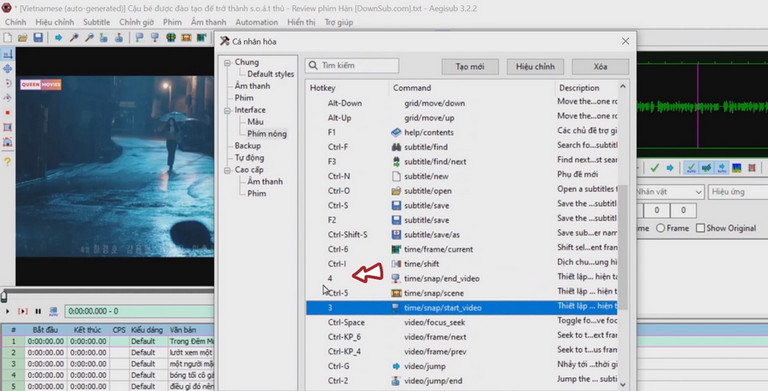
Bước 7: Tiếp theo bạn tiến hành thêm thời gian bắt đầu cho mỗi phụ đề bằng cách nhấn phím 3 hoặc phím bất kỳ mà bạn đã cài đặt trên bàn phím để chọn thời gian phụ đề xuất hiện rồi click chọn biểu tượng mũi tên chỉ xuống để chuyển sang phụ đề tiếp theo.
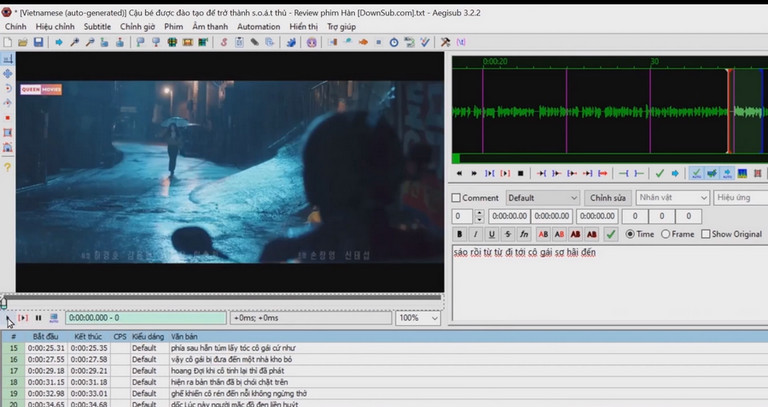
Lặp lại các bước tương tự cho đến khi kết thúc file nội dung kịch bản.
Bước 8: Để các phụ đề sau xuất hiện ngay khi kết thúc phụ đề trước, bạn tiến hành bôi đen các đoạn nội dung, sau đó kích chuột phải và chọn tùy chọn Làm thời gian tiếp diễn (thay đổi điểm kết thúc). Thao tác này để các phụ đề xuất hiện một cách liền mạch, nối tiếp nhau.
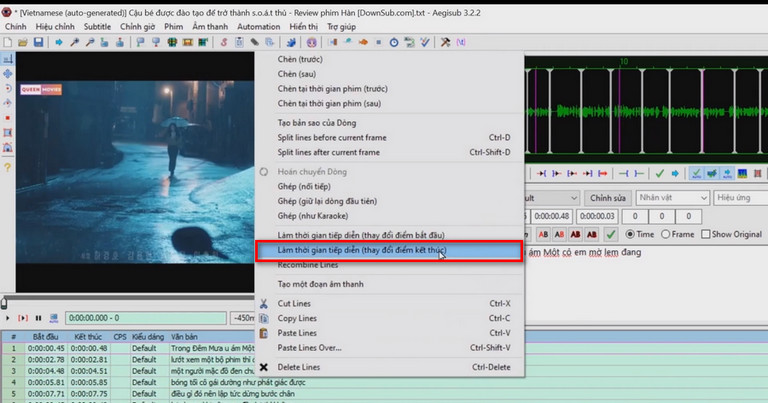
Bước 9: Cuối cùng, bạn click chọn Chỉnh => Export Subtitles, đặt tên file bất kỳ và chọn định dạng là .SRT hoặc định dạng bất kỳ mà bạn muốn.
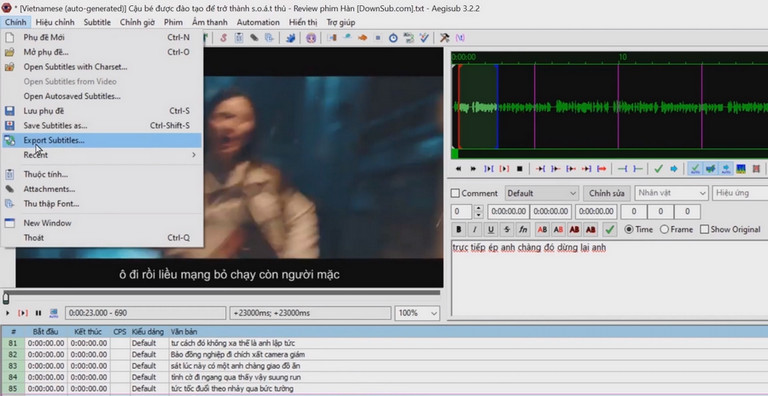
Gợi ý một số tip, cách tạo phụ đề video khác với Aegisub
Phần mềm Aegisub được tích hợp nhiều tùy chọn, phím tắt và công cụ giúp cho quá trình tạo phụ đề video trở nên dễ dàng hơn. Dưới đây là một số tip, cách tạo phụ đề video với Aegisub mà bạn có thể tham khảo.
Đồng bộ video và audio
Để đồng bộ video và audio bằng Aegisub, bạn thực hiện theo các bước dưới đây:
Bước 1: Nhấn Alt + O để mở các tùy chọn của Aegisub, sau đó tìm và click chọn Audio (âm thanh) nằm khung bên trái cửa sổ.
Bước 2: Để đảm bảo đoạn video và âm thanh luôn được đồng bộ hóa, bạn chọn Lock scroll on the cursor (khóa cuộn trên con trỏ).
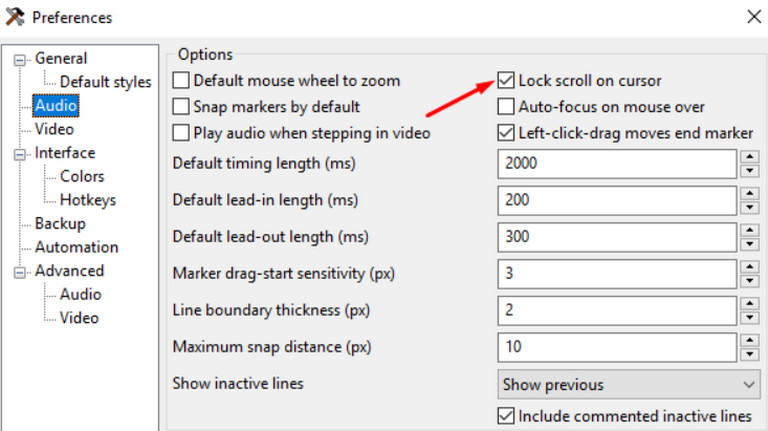
Chỉnh sửa style phụ đề
Aegisub cho phép người dùng áp dụng các style, font chữ khác nhau cho phụ đề ngoài font chữ mặc định là Arial.
Để làm được điều này, bạn click chọn nút Styles Manager trên thanh menu:
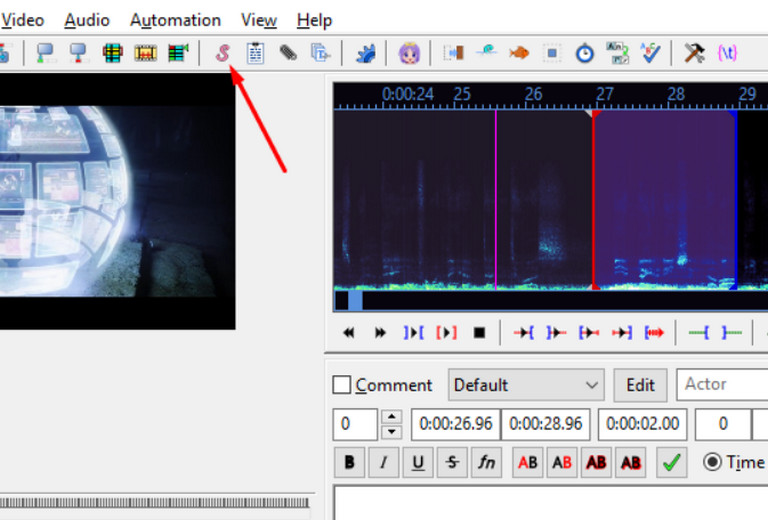
Trên cửa sổ Styles Manager, bạn sẽ thấy một tùy chọn duy nhất là Default (mặc định). Để chỉnh sửa style mặc định cho phụ đề, bạn click chọn Default (mặc định) và chọn Edit (chỉnh sửa).
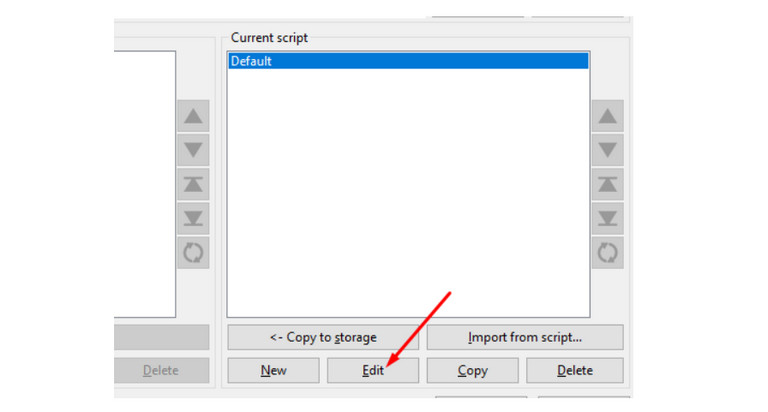
Trên cửa sổ hiển thị trên màn hình có các tùy chọn cho phép bạn có thể thay đổi font chữ, kích thước, màu sắc, đường viền, bóng và cách sắp xếp phụ đề của mình:
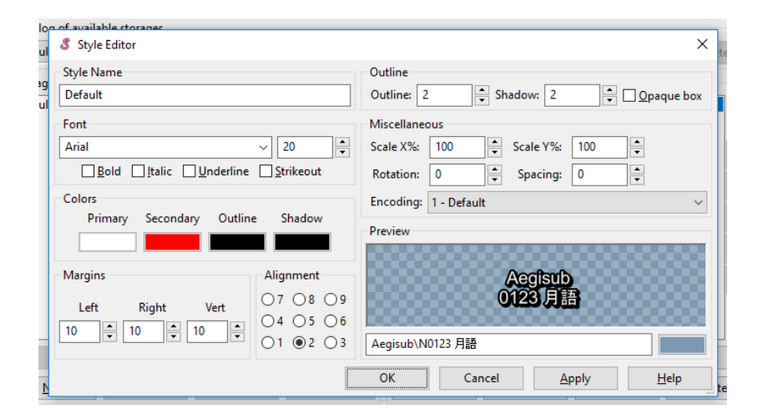
Sau khi tạo style mới cho phụ đề, bạn có thể áp dụng các style đó cho bất kỳ phụ đề nào bằng cách chọn style từ menu thả xuống kiểu trong trình chỉnh sửa phụ đề:
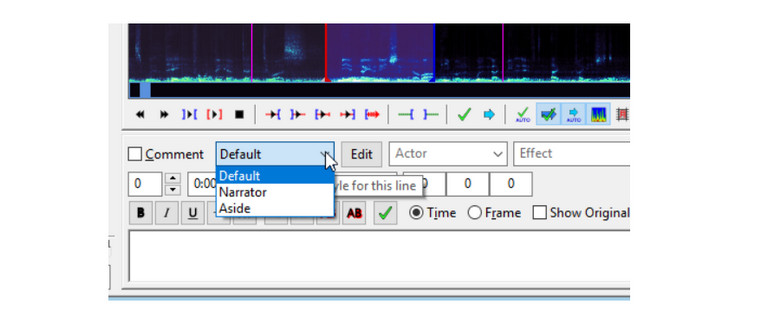
Như vậy trên đây Vbee AI vừa hướng dẫn bạn chi tiết cách tạo phụ đề video bằng phần mềm Aegisub. Ngoài ra bạn đọc có thể tham khảo thêm một số bài viết đã có để tìm hiểu thêm cách chuyển đổi phụ đề sang audio cực đơn giản với Vbee AIVoice nhé. Chúc các bạn thành cồng!